
При відображенні іконок різних програм або типів файлів в провіднику Windows, система замість звернення до вихідних файлів з іконками, отримує копії картинок значків зі спеціальних файлів з кешем іконок. За рахунок того, що системі не потрібно кожного разу завантажувати оригінальні файли іконок, прискорюється робота і промальовування об'єктів в провіднику Windows.
У деяких випадках, при пошкодженні такого файлу з кешем, в провіднику починають пропадати деякі іконки ярликів (або типів) файлів або замість іконок програми відображаються стандартні іконки. В цьому випадку рекомендується виконати скидання системного кеш іконок.
Як це зазвичай виглядає:

Кеш іконок в різних версіях Windows являє собою один або кілька файлів, що зберігаються в профілі користувача.
- В Windows 7 це файл IconCache.db у каталозі % Userprofile% \ AppData \ Local
- В Windows 10 і Windows 8 - це безліч файлів, ім'я яких починається з iconcache_ (Iconcache_16.db, iconcache_32.db, iconcache_48.db і т.д.) і зберігаються в каталозі % Userprofile% \ AppData \ Local \ Microsoft \ Windows \ Explorer
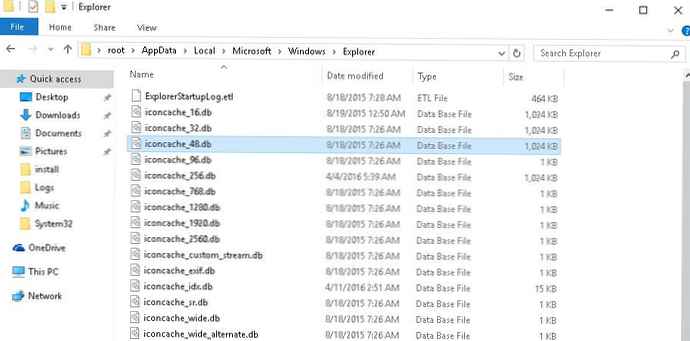
Щоб скинути кеш іконок, досить видалити ці файли. Попередньо потрібно завершити процес Провідника, щоб він не блокував доступ до файлів. Сначал потрібно відкрити вікно командного рядка (cmd.exe) З правами адміністратора.
Зробити це можна з диспетчера задач: знайшовши процес explorer.exe і завершивши його (End Task)
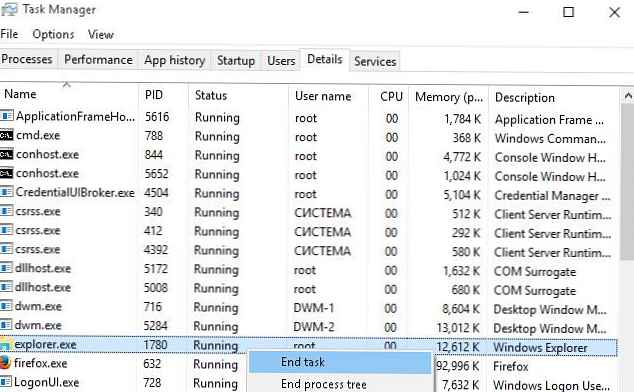 Або з командного рядка:
Або з командного рядка:
taskkill / f / im explorer.exe
Потім послідовно виконуємо наступні команди:
Для Windows 10/8 / 8.1
cd / d% userprofile% \ AppData \ Local \ Microsoft \ Windows \ Explorer
del / f / a s IconCache *
explorer
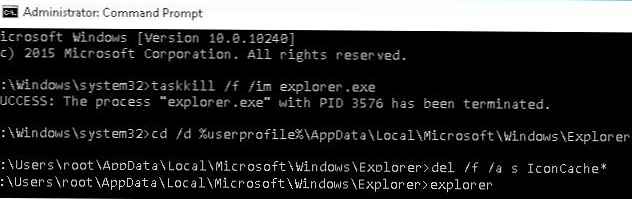 Для Windows 7:
Для Windows 7:
cd / d% userprofile% \ AppData \ Local
del / f / a s IconCache.db
explorer
Остання команда в обох випадках перезапустить процес провідника Windows (explorer), який пересоздаст файли з кешем іконок.











